అయినప్పటికీ, మీరు వైన్ని ఉపయోగించవచ్చు ఎందుకంటే ఇది Linuxలో Windows వాతావరణాన్ని అందిస్తుంది. కాబట్టి, మీరు వైన్ని ఉపయోగించి Linuxలో Robloxని ఉపయోగించవచ్చు. కాబట్టి, ఈ ట్యుటోరియల్లో, పాప్!_OSలో రోబ్లాక్స్ను ఎలా ఇన్స్టాల్ చేయాలో సంక్షిప్త వివరాలను వివరిస్తాము ఎందుకంటే ఇది ఉబుంటు ఆధారిత డిస్ట్రో.
పాప్!_OSలో రోబ్లాక్స్ను ఎలా ఇన్స్టాల్ చేయాలి
మీరు వైన్ యుటిలిటీని ఉపయోగించి లైనక్స్లో ఏదైనా విండోస్ ప్రోగ్రామ్ను అమలు చేయవచ్చు. పాప్!_OSలో Robloxని అమలు చేయడానికి వైన్ యొక్క తాజా వెర్షన్ అవసరం. Robloxని ఇన్స్టాల్ చేసే ముందు, కింది విధానాన్ని ఉపయోగించి వైన్ని ఇన్స్టాల్ చేయండి:

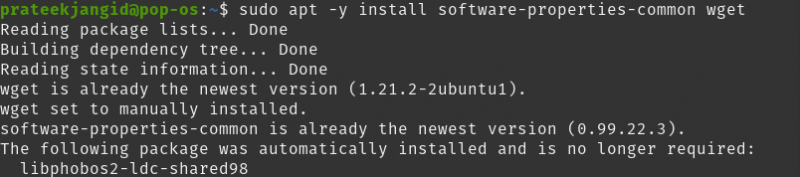
ముందుగా, వైన్ హెచ్క్యూ యొక్క తాజా వెర్షన్ను ఇన్స్టాల్ చేయడానికి GPG కీని జోడించండి.
wget -ది - https: // dl.winehq.org / వైన్-బిల్డ్స్ / winehq.key | సుడో apt-key యాడ్ –

కింది ఆదేశాన్ని ఉపయోగించి వైన్ రిపోజిటరీని పొందండి:
సుడో apt-add-repository https: // dl.winehq.org / వైన్-బిల్డ్స్ / ఉబుంటు /
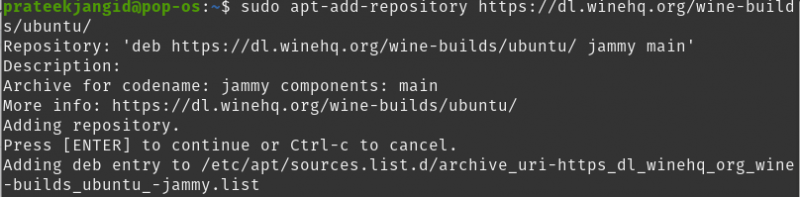
కింది ఆదేశం సహాయంతో వైన్ని ఇన్స్టాల్ చేయండి:
సుడో సముచితమైనది ఇన్స్టాల్ --ఇన్స్టాల్-సిఫార్సు చేస్తుంది winehq-స్థిరంగాపైన ఉన్న మొత్తం ప్రక్రియ వైన్ని ఇన్స్టాల్ చేస్తుంది. ఇప్పుడు, మీరు Roblox యొక్క డౌన్లోడ్ ప్రక్రియను ప్రారంభించవచ్చు.

Roblox UWP లేదా AppxBundle యాప్ ఆకృతిలో మాత్రమే అందుబాటులో ఉంది మరియు మీరు దీన్ని Microsoft Storeని ఉపయోగించి Windows 8 లేదా 10లో ఇన్స్టాల్ చేయవచ్చు. కాబట్టి, వైన్ హెచ్క్యూని ఇన్స్టాల్ చేసిన తర్వాత కూడా, అధికారిక వెబ్సైట్ నుండి నేరుగా పాప్!_OSలో రోబ్లాక్స్ సెటప్ని డౌన్లోడ్ చేయడంలో మీకు ఇంకా సహాయం కావాలి.
మీరు ఫైల్హోర్స్ వంటి ఏదైనా మూడవ పక్ష వెబ్సైట్ నుండి డౌన్లోడ్ చేసుకోవచ్చు, ఇది ఇన్స్టాల్ చేసిన తర్వాత తాజా వెర్షన్కు స్వయంచాలకంగా నవీకరించబడుతుంది. ఇక్కడ, మేము Roblox యొక్క ఎక్జిక్యూటబుల్ ఫైల్ను డౌన్లోడ్ చేస్తాము ఫైల్హోర్స్ వెబ్సైట్ .
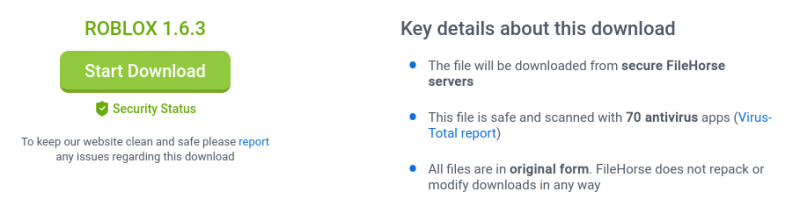
మునుపటి ఫైల్ను డౌన్లోడ్ చేసిన తర్వాత, దాన్ని కుడి-క్లిక్ చేయడం ద్వారా 'వైన్ విండోస్ ప్రోగ్రామ్ లోడర్'లో తెరవండి.

పాప్!_OSలో రోబ్లాక్స్ని ఇన్స్టాల్ చేసే ముందు, సిస్టమ్ కోసం మోనో మరియు గెక్కో ఇన్స్టాలర్లను ఇన్స్టాల్ చేయమని వైన్ మీకు నిర్దేశిస్తుంది. ప్రక్రియను పూర్తి చేసిన తర్వాత, సిస్టమ్ 'రోబ్లాక్స్ ఇన్స్టాలేషన్ విజార్డ్'ని ప్రారంభిస్తుంది మరియు దాని పాత వెర్షన్ను తాజా అందుబాటులో ఉన్న సంస్కరణకు స్వయంచాలకంగా అప్డేట్ చేస్తుంది.
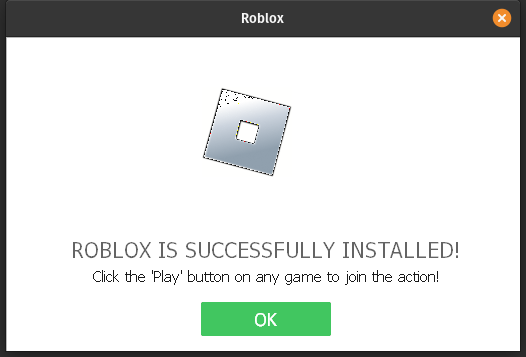
మీరు మీ పాప్!_OS డెస్క్టాప్లో రోబ్లాక్స్ చిహ్నాన్ని చూస్తారు; దీన్ని అమలు చేయడానికి కుడి-క్లిక్ చేసి, 'లాంచ్ని అనుమతించు' ఎంచుకోండి. చివరగా, మీరు దాని సత్వరమార్గ చిహ్నం నుండి మీ పాప్!_OSలో Robloxని ప్రారంభించవచ్చు.
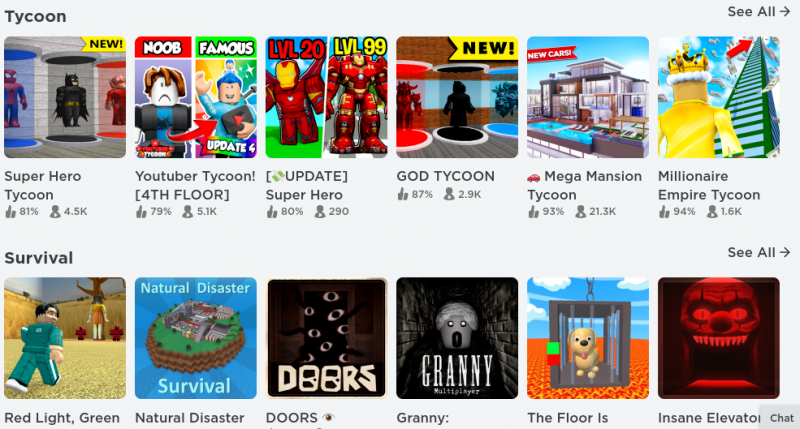
ఇప్పుడు, మీరు దానికి లాగిన్ చేసి Linuxలో Robloxని ఉపయోగించవచ్చు మరియు మీరు కొత్త వినియోగదారు అయితే, మీరు కొత్త ఖాతాను కూడా సృష్టించవచ్చు.

ముగింపు
Roblox అనేది ఒక గేమ్ మాత్రమే కాదు, సంఘం ద్వారా సృష్టించబడిన గేమ్ల యొక్క మొత్తం సేకరణ. ఈ ట్యుటోరియల్లో, పాప్!_ఓఎస్లో రోబ్లాక్స్ను ఎలా ఇన్స్టాల్ చేయాలో మేము వివరించాము. మీరు Windows స్టార్టప్ ప్రోగ్రామ్ కోసం వైన్ అనుకూలత లేయర్తో Linuxలో Roblox Studio లేదా Roblox Playerని అమలు చేయవచ్చు. ఇక్కడ, మేము వైన్ రిపోజిటరీని ఉపయోగించి పాప్!_OSలో రోబ్లాక్స్ని ఇన్స్టాల్ చేయడాన్ని పరిశీలిస్తాము.